- Base de connaissances
- Compte et configuration
- Boîte de réception connectée
- Créer ou enregistrer des activités avec l’extension HubSpot Sales pour Chrome
BêtaCréer ou enregistrer des activités avec l’extension HubSpot Sales pour Chrome
Dernière mise à jour: 18 novembre 2025
Disponible avec le ou les abonnements suivants, sauf mention contraire :
Créez ou enregistrez les activités commerciales pour un contact directement depuis votre boîte de réception Gmail lorsque vous utilisez l’extension HubSpot Sales pour Chrome. Cela inclut la création ou l’enregistrement de notes, d’e-mails, d’appels, de tâches et de réunions. Si vous disposez d’une licence attribuée Sales Hub ou Service Hub Pro ou Entreprise , vous pouvez également inscrire un contact dans une séquence.
Si vous êtes un super administrateur, vous pouvez activer la barre latérale améliorée des contacts dans la version bêta de Gmail. Découvrez-en davantage sur l’utilisation des profils de contacts avec l’extension HubSpot Sales pour Chrome.
Créer ou consigner des activités dans le profil d’un contact
- Accédez à votre boîte de réception Gmail.
- Dans le menu latéral de droite de votre boîte de réception Gmail, cliquez sur sprocket logo HubSpot. Cette action entraînera l’ouverture de l’extension HubSpot Sales dans le panneau latéral droit de Chrome.
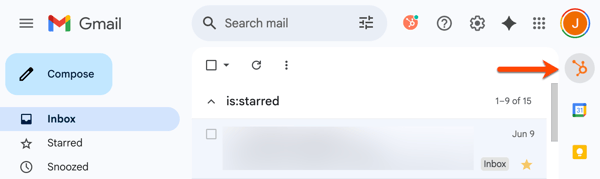
- Dans le panneau de droite, recherchez ou sélectionnez un contact.
- Dans l’angle supérieur droit, cliquez sur l’icône de l’activité que vous souhaitez créer ou consigner.
- Pour créer une note, cliquez sur l'icône Note description.
- Pour créer un e-mail commercial, cliquez sur l'icône E-mail email. L’éditeur d’e-mails s’ouvrira pour que vous puissiez rédiger et envoyer un e-mail.
- Pour passer un appel téléphonique, cliquez sur l’icône calling Appel. L’outil d’appel s’ouvrira pour que vous puissiez passer un appel.
- Pour créer une tâche, cliquez sur l’icône Tâche tasks . L’éditeur de tâches s’ouvrira pour que vous puissiez planifier une tâche.
- Pour planifier une réunion, cliquez sur l’icône Réunion meetings . Un planificateur de réunions s’ouvrira alors pour que vous puissiez prendre rendez-vous sur votre calendrier.
- Pour inscrire le contact dans une séquence, cliquez sur l’icône de la sequences séquence. L’inscription à une séquence nécessite un utilisateur Sales Hub ou Service Hub Pro ou Entreprise.
- Une fois que vous avez créé ou enregistré l’activité, elle sera disponible sur l’activité du contact dans son profil ainsi que sur sa fiche d’informations d’un contact dans votre CRM.
